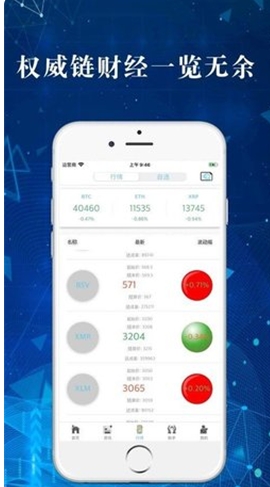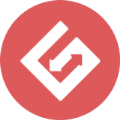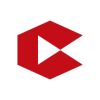软件介绍
世界之窗浏览器是一款很多人用的网络浏览器。世界之窗浏览器提供了类似于其他常见浏览器的基本功能,如浏览网页、搜索引擎、书签管理、隐私模式等,还提供了一些个性化的功能和工具,例如新闻资讯、天气预报、壁纸更换等,注重用户的安全保护,内置了安全防护功能,包括恶意网站拦截、反钓鱼保护、广告拦截等,以提供更安全的上网体验。
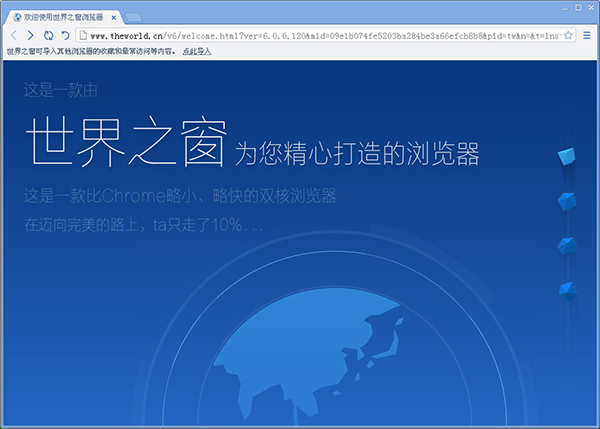
世界之窗浏览器电脑版怎么用
1、布局介绍
世界之窗浏览器的界面如下图所示。(鼠标移动到工具栏上显示功能提示)

标题菜单显示/隐藏菜单窗口控制按钮前进、后退主页恢复标签收藏夹地址栏工具搜索栏添加收藏收藏栏新建标签标签滚动标签标签列表侧边栏状态栏下载广告过滤前/后台打开标签静音缩放网页
其中右键点击收藏夹按钮可快速打开侧边栏。
2、设置主页和起始页
在 选项→基本→常规设置,可设置世界之窗的主页。您可以设置多个主页,然后通过右击主页按钮的方式打开全部主页。
另外,在设置页面,您还可以设置启动时是否显示主页。
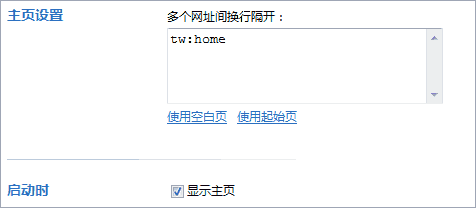
3、世界之窗浏览器的标签栏如下图所示:
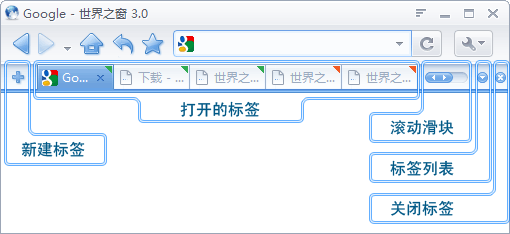
提示:当您打开了大量标签时,一部分的标签将会隐藏在标签栏后面,您在标签栏上滚动鼠标滚轮,或者拖动标签栏右侧的滚动滑块来滚动标签栏,查看隐藏的标签。同样,您也可以通过此方法,隐藏一些不想被人看到的标签。
4、地址栏输入提示
在地址栏输入文字,即可即时在历史和收藏夹中查找符合的网页,并按访问次数智能排序显示在下拉提示列表中。
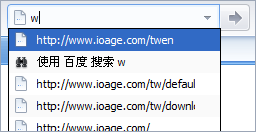
提示:您可以在地址栏中输入多个关键字,以便更精确的找到需要的网址。多个关键字之间用空格隔开。
5、收藏夹
您可以通过以下方式查看自己的收藏:
其中,您可以将收藏栏对应的目录设置为收藏夹里的某个文件夹,便于收藏栏的使用。
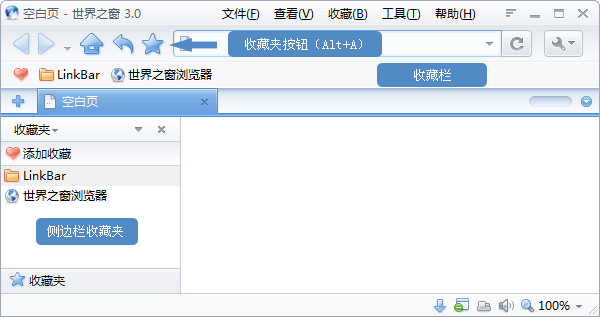
另外,在世界之窗浏览器中您可以选择需要使用的收藏夹:如IE收藏夹、世界之窗网络收藏夹、自定义收藏夹路径等。点此了解它们的区别
6、搜索栏
在搜索框里输入文字即可进行搜索,不必先进入搜索网站再开始搜索了。
点击搜索引擎图标可打开搜索引擎列表切换需要使用的搜索引擎。
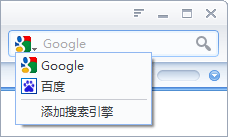
提示:点击“添加搜索引擎”可添加更多常用的搜索引擎。
7、如何使用
点击页面上的下载链接或者右键点击下载链接,选择“使用世界之窗下载”,均可使用世界之窗的下载功能。
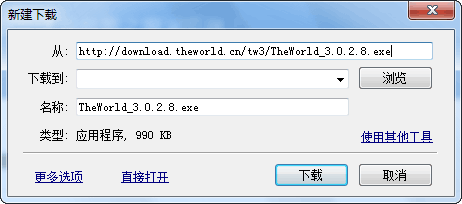
提示:该功能以扩展的方式实现,您需要安装下载扩展才能使用此功能(默认已安装)。
软件功能
1、皮肤、颜色自由更换
个性皮肤自由更换,任何皮肤下都可以改变浏览器的颜色,让界面不再呆板,随心而变。
2、多线程、可续传下载
小巧、实用的内建下载弥补了IE下载不可续传、速度慢的不足,是网上冲浪不可或缺的好帮手。
3、浏览器静音
现在很多网页都会自动发出声音,比如博客网站、视频广告等。世界之窗独有的浏览器静音功能,能瞬间关闭页面发出的声音,还您一个安静的浏览空间。
4、智能地址栏
地址栏会根据您输入的内容,在下拉列表中智能排序显示出您经常访问的网址以及您的收藏。贴心的网址提示,将带给您高效的上网体验。
5、标签分组
使用标签分组功能可以能将同组的标签以相同的颜色显示出来,便于对标签的查看、管理、批量关闭等操作。
6、丰富的起始页
起始页为您提供了搜索、导航、热门新闻和最近关闭的窗口等功能。在保留了之前版本优点的同时还增强了自定义,支持你打造出独一无二的起始页。
软件特色
1、资源占用控制
先进的混合进程技术能更加合理地使用系统资源。
网页占用的内存不再赖着不走。使用时间越长,内存占用就越大的现象不再发生。
2、防崩溃、防假死
网页和浏览器窗口剥离的优秀架构从根本上解决了网页假死导致浏览器失去响应的问题,打开大量复杂的页面后,也同样稳定、流畅。
3、更快的速度
智能的性能优化功能能在打开大量标签的情况下大幅降低网页的CPU占用和内存占用,让浏览器运行更加快速。
4、隐私浏览保护
从此不用害怕浏览过的网页被人看到,隐私浏览功能让您能合理保护自己的隐私不外泄。配合清理浏览纪录功能全面解除泄漏隐私的危险。
软件亮点
1、方便快捷订制:TheWorld6-Set原创绿化设定工具(可持续性维护更新)。
2、广告过滤:内置强大ABP类标准过滤弹窗及广告,换您一个纯粹的网络。
3、标准更新:有着自动更新手动过滤标准的快捷功能。
4、鼠标手势:适用鼠标手势,可提升原版无鼠标手势限定自定义鼠标手势。
5、美化拓展:可拆换新标签页(九宫格快速拨号)为真正的“空白页”。
世界之窗浏览器怎么保存账号密码
1.将电脑上的世界之窗浏览器打开之后,我们将右上角的【三】图标点击打开,随后会在下方出现一个菜单选项,然后选择【设置】选项进入即可。
2.进入之后,将页面底部的【显示高级设置】按钮用鼠标左键点击打开。
3.这时需要用鼠标滑动页面找到高级设置下的【密码和表单】功能,将【密码和表单】下方的两个选项都勾选上。
4.这时我们来演示一下,在世界之窗浏览器中打开自己需要用账号密码登录的网站,登录之后就会在右上角的位置出现一个保存密码的窗口,点击【保存密码】按钮。
5.之后我们返回到设置窗口中,将【密码和表单】下的第二个选项后面的【管理已保存的密码】按钮进入到页面中。
6.在打开的窗口中,我们可以在页面上查看到自己已经保存的账号和密码,你可以随时将其进行清除操作。